Membuat dan Mencetak Mail Merge
Membuat Mail Merge
Langkah-Langkah:
- Sebelum membuat Mail Merge, kita harus membuat dokumen Induk/dokumen utama. Buatlah dokumen induk di bawah ini:
- Setelah dokumen induk selesai simpan dengan anama "Formulir". Kemudian klik tab menu Mailings.
- Pada bagian ribbon kelompok Start Mail Merge klik icon menu Start Mail Merge.
- Kemudian pilih Step by Step Mail Merge Wizard.
- Pada kotak dialog yang muncul, pilih Letters pada bagian Select document type. Kemudian klik Next: Starting document.
- Pada step yang selanjutnya, pilih Use The Current Document, klik Next.
- Pada step yang ketiga ini kita akan membuat sumber data (Data Source) untuk mail merge. Sumber data kita adalah sebagai berikut:
- Pada kotak dialog yang muncul, judul dari kolom tidak sesuai dengan dokumen induk kita. Klik tombol Customize Columns, kemudian pilih Field Name yang akan diganti, klik tombol Rename.
- Ketikkan Nama pada Change Field name. Setelah selesai klik tombol Ok. Lakukan hal yang sama untuk field yang lain.
- Untuk menghapus field yang tidak digunakan, pilih field yang akan dihapus, klik tombol Delete, kemudian klik Yes. Lakukan untuk menhapus field yang lain.
- Kemudian klik tombol Ok, dan mulailah mengisikan datanya. Untuk menambahkan data yang baru klik tombol New Entry.
- Setelah semua data diinput, klik tombol Ok.
- Kemudian tentukan tempat penyimpanan, dan ketikkan nama data sourcenya adalah 123. Kemudian klik tombol Save.
- Kemudian klik Next: Write Your Letter. Pada kotak dialog yang muncul, letakkan kurosr di sebelah field nama, kemudian klik More Item, pilih field name, kemudian klik Insert. Lakukan untuk memasukkan field yang lainnya.
- Klik tombol Next: Write Your Letter.
- Pada step yang ke 5 ini anda dapat melihat masing-masing isi datanya dengan menklik Prevew your letter. Kemudian klik Write your letter.
Mengedit Data Source Mail Merge
Langkah-Langkah:
- Klik icon menu Recipient List.
- Kemudian pada kotak dialog yang muncul, klik data sourcnya, kemudian klik Edit.
- Kemudian klik, Heru gan menjadi Heri.
- Kemudian klik tombo New Entry, ketikkanlah data di bawah ini: Kemudian Jika telah selesai klik tombol Ok, lihat perubahan datanya.
- Kemudian klik Ok Kembali.
Mencari Entry Data Source
Langkah-Langkah:
- Klik icon menu Edit Recipient.
- Pada kotak dialog yang muncul, klik Find Recipient.
- Isikan pada Find: Heri (untuk mencari nama Heri), Kemudian klik tombol Next. Lihat efek dari perintah ini.
- Coba anda cari untuk entri data yang lain.
- Setelah selesai klil tombol OK
Mencetak Mail Merge
Langkah-Langkah:
- Pada step yang ke 6 ini, klik icon Print untuk mencetak mail merge yang kita buat atau Edit individual letters untuk melihat hasil mail merge secara mendetail. Klik icon Print.
- Pada kotak dialog yang muncul, pilih All untuk mencetak semua data mail merge kita. Klik OK.
- Kemudian atur setingan printer pada kotak dialog print.( Lihat materi mencetak dokumen ). Klik tombol OK.










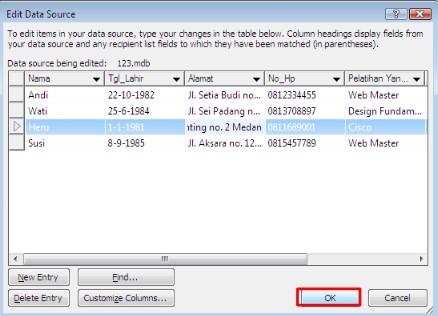


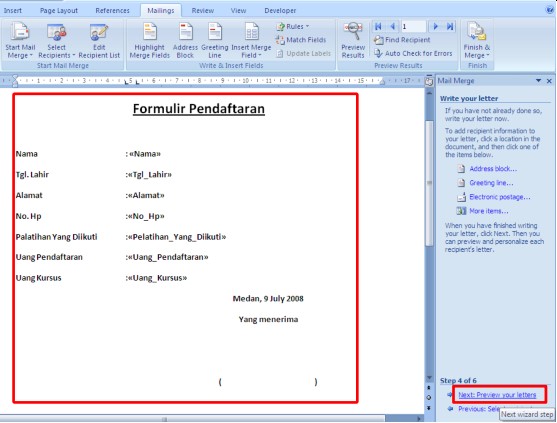

















Comments
Post a Comment